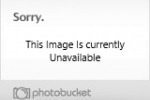搭配摇杆玩Arcade游戏 让Apple TV变身游戏主机

搭配PS4 DUALSHOCK 4控制器,就可以让Apple TV变身电视游戏主机。(黄慧雯摄)
苹果的Apple Arcade游戏订阅服务,已经在今年九月份正式推出。凡是升级到今年度最新版作业系统 (iPadOS、iOS 13、tvOS 13、macOS Catalina )的 iPhone、iPod touch、iPad 还有 Apple TV,都可以体验,且多设备之间切换还能同步进度。针对Apple Arcade,苹果事实上宣布了可以支援 Xbox 蓝牙无线控制器(机型 1708)与PlayStation DUALSHOCK 4 无线控制器的福利,等于搭配一个无线遥控器,就可以让 Apple TV 变身 Xbox 或是 PS4。究竟体验如何,一起来瞧瞧。
要在Apple TV当中搭配无线控制器(或称摇杆)来玩 Apple Arcade,有几个准备动作需要先行完成。
(1) Apple TV需要升级到tvOS 13。在Apple TV选择「「设定」>「系统」>「软体更新项目」,然后选择「更新软体」即可升级。tvOS 13 可支援Apple TV 4K 或 Apple TV HD(第四代)、以及Apple TV(第三代)等三款Apple TV。
(2) 拥有可搭配的无线控制器:支援蓝牙功能的 Xbox 无线控制器(机型 1708)、PlayStation DUALSHOCK4 无线控制器,以及 MFi(Made for iOS)蓝牙控制器,例如 SteelSeries Nimbus、Horipad Ultimate 等等。
(3) 将无线
(4) 下载可支援无线控制器的 Apple Arcade 游戏(是否支援摇杆,在App Store 的Apple Arcade分页都可查询,例子如下)
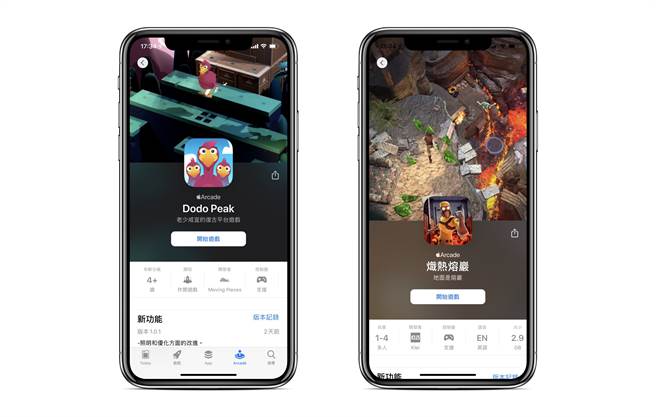
部分Apple Aracde游戏有支援摇杆,可在Apple Arcade页面中查询得到。(黄慧雯制)
以上步骤都完成后,便可透过无线控制器在 Apple TV 中玩 Apple Arcade 游戏。透过编辑体验《炽热熔岩》(Hot Lava)以及《Dodo Peak》等两款游戏后,发现目前在 Apple TV 中体验 Apple Arcade 游戏,会有几个困扰。包含(1)每个游戏中,无线控制器按钮的对应动作因为游戏不同而改变,较难直接跟摇杆上的「○」、「△」、「☐」、「╳」按钮联想到游戏中的功能,需要一段适应期;(2)透过无线控制器玩游戏,退出游戏时有时会造成困难,得拿起Apple TV遥控器来控制。(3)Apple Arcade 游戏容量普遍比一般游戏更大,下载需要花不少时间,考验耐心。